Indholdsfortegnelse
I MS Excel er der flere funktioner, der er beregnet til at tælle forskellige slags celler, f.eks. emner eller ikke-tomme felter, med et tal, en dato eller tekstværdier, der indeholder bestemte ord eller tegn og et bestemt tidspunkt. I denne artikel vil vi diskutere de forskellige anvendelser af COUNTIF mellem to celleværdier i Excel. Hvis du også er nysgerrig på det, så download vores øvelsesarbejdsbog og følg os.
Download arbejdsbog til øvelser
Download denne arbejdsbog til øvelse, så du kan øve dig, mens du læser denne artikel.
COUNTIF mellem to celleværdier.xlsx
5 egnede eksempler på at bruge COUNTIF-funktionen mellem to celleværdier i Excel
For at demonstrere eksemplerne tager vi et datasæt med 10 mennesker. Vi vil fastsætte forskellige typer af kriterier til brug funktionen COUNTIF mellem to celleværdier. Vores datasæt er i intervallet af celler B5:C14 .
📚 Bemærk:
Alle operationer i denne artikel udføres ved hjælp af Microsoft Office 365 ansøgning.
1. Anvend COUNTIF-funktionen til at tælle celler ved at sammenligne tal
I det første eksempel bruger vi funktionen COUNTIF for at tælle de tal, der er større end vores målværdi. Vores ønskede værdi er i celle D5 .

Trinene for at gennemføre eksemplet er angivet nedenfor:
📌 Trin:
- Først og fremmest skal du vælge celle E5 .
- Skriv nu følgende formel ned i cellen.
=COUNTIF(C5:C13,">="&D5)
- Tryk på Indtast .

- Du vil se antallet af værdier, der er større end $150 .
Vi kan således sige, at vores formel fungerer perfekt, og at vi kan bruge COUNTIF funktion mellem to celleværdier i Excel.
Læs mere: Sådan bruger du COUNTIF mellem to tal (4 metoder)
2. Optælling af bestemt tid ved hjælp af COUNTIF-funktionen
I dette eksempel vil vi bruge funktionen COUNTIF for at tælle den bestemte tid, der er større end vores ønskede tidsværdi. Vores ønskede værdi er i celle D5 .
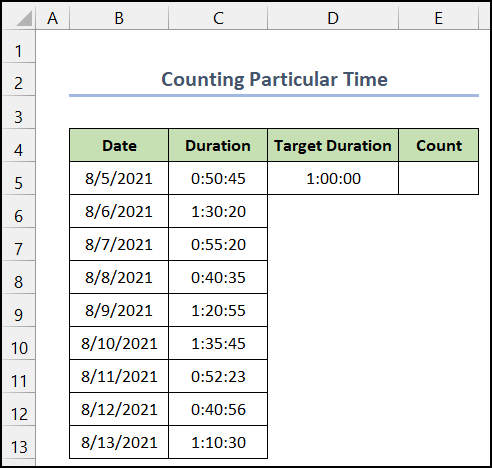
Trinene for at udføre operationen er angivet som følger:
📌 Trin:
- Først skal du vælge celle E5 .
- Skriv derefter følgende formel ned i cellen.
=COUNTIF(C5:C13,">="&D5)
- Derefter skal du trykke på Indtast .

- Du vil få de tidsværdier, der er større end 1 time .
Vi kan derfor sige, at vores formel fungerer effektivt, og at vi kan bruge COUNTIF funktion mellem to celleværdier i Excel.
Læs mere: COUNTIF Større end og mindre end [med gratis skabelon]
3. Brug af COUNTIF-funktionen til at tælle celler inden for et område
I det følgende eksempel, funktionen COUNTIF vil hjælpe os med at tælle antallet af bestemte celler inden for et dataområde. Vores ønskede dataområde er i området af celler D5:D6 .

Trinene for at udføre operationen er vist nedenfor:
📌 Trin:
- Først skal du vælge celle E5 .
- Skriv derefter følgende formel ned i cellen.
=COUNTIF(C5:C13,">"&D5)-COUNTIF(C5:C13,">"&D6)
- Derefter skal du trykke på Indtast .
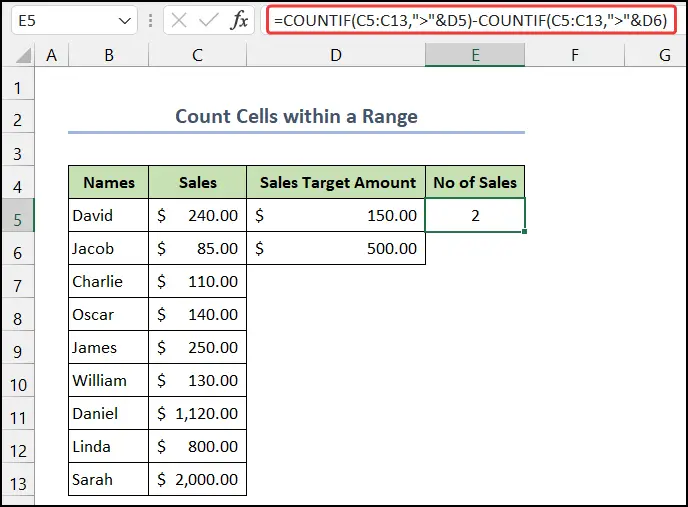
- Du vil bemærke, at funktionen tæller antallet af værdier inden for vores dataområde.
Derfor kan vi sige, at vores formel fungerer præcist, og vi kan bruge COUNTIF funktion mellem to celleværdier i Excel.
Læs mere: Sådan bruges COUNTIF til datointerval i Excel (6 egnede fremgangsmåder)
Lignende læsninger
- COUNTIF Dato er inden for 7 dage
- COUNTIF mellem to datoer i Excel
- Sådan bruges COUNTIF med jokertegn i Excel (7 nemme måder)
- COUNTIF Flere intervaller samme kriterier i Excel
4. Anvend OR-operation gennem COUNTIF-funktionen
Her vil vi gøre det ELLER ved at funktionen COUNTIF For at udføre operationen skal vi tage et andet datasæt af fødevarer og deres omkostninger.

Trinene for at afslutte den ELLER drift er beskrevet nedenfor:
📌 Trin:
- Først skal du vælge celle D5 .
- Skriv derefter følgende formel i cellen.
=COUNTIF(B5:B10, "Pasta")+COUNTIF(B5:B10, "*salat")
- Derefter skal du trykke på Indtast nøgle.

- Du vil få det ønskede resultat.
Så vi kan sige, at vores formel fungerer godt, og at vi kan bruge COUNTIF funktion mellem to celleværdier via ELLER operation i Excel.
Læs mere: Sådan bruges Excel COUNTIF, der ikke indeholder flere kriterier
5. Kombination af SUMPRODUCT- og COUNTIF-funktioner med OR-logik
I det sidste eksempel vil vi bruge den SUMPPRODUCT og COUNTIF funktioner til at tælle tal og anvende ELLER logik. For at gøre dette vil vi bruge et andet datasæt af 10 medarbejdere og deres ID'er. Vi vil beregne antallet af dublerede ID'er og unikke ID'er af funktionerne.
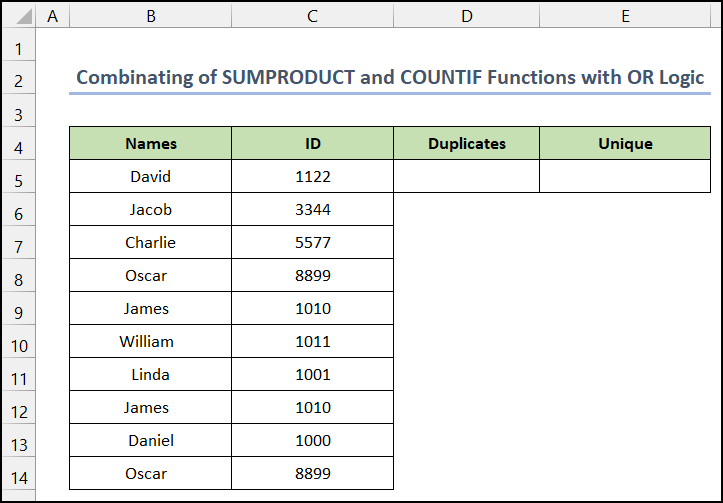
Trinene til at gøre det ELLER logik er vist som følger:
📌 Trin:
- Først og fremmest skal du vælge celle D5 til at beregne den duplikat-ID numre.
- Skriv derfor følgende formel i cellen.
=SUMPRODUCT((COUNTIF(B5:B14,B5:B14)>1)*(B5:B14""))
- Derefter skal du trykke på Indtast .
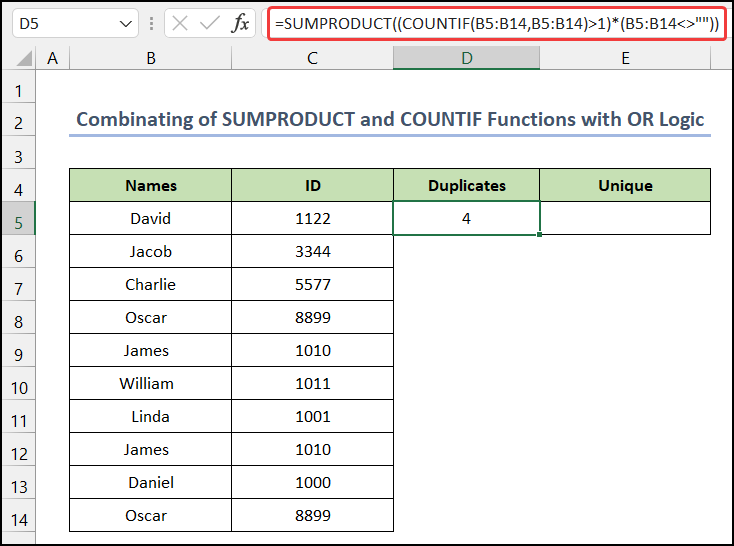
- Herefter skal vi beregne den unikt ID .
- Vælg nu celle E5 og skriv følgende formel i cellen.
=SUMPRODUCT((COUNTIF(B5:B14,B5:B14)=1)*(B5:B14""))
- Tryk igen på Indtast .
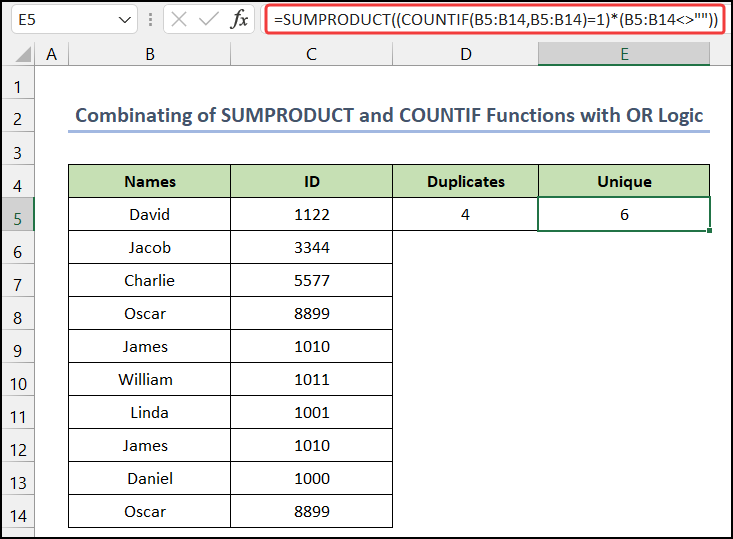
- Du vil få begge værdier på de ønskede celler.
Endelig kan vi sige, at vores formel virker, og at vi kan bruge COUNTIF funktion mellem to celleværdier ved hjælp af ELLER logik i Excel.
Læs mere: Sådan bruges COUNTIF til at tælle celler, der er større end 0 i Excel
Brug af COUNTIF-funktionen til at tælle værdien for flere kriterier
Ud over de tidligere eksempler vil vi demonstrere følgende tre I det første af disse eksempler vil vi i det første eksempel bruge funktionen COUNTIF for at tælle værdier for flere kriterier. Vores kriterier er i området af celler D5:D6 .

Proceduren er forklaret trin for trin nedenfor:
📌 Trin:
- I starten skal du vælge celle E5 .
- Skriv derefter følgende formel ned i cellen.
=COUNTIF(C5:C13,">"&D5)-COUNTIF(C5:C13,">"&D6)
- Tryk på Indtast .

- Du vil få det antal enheder, der ligger mellem $150 og 600 USD.
Til sidst kan vi sige, at vores formel fungerer perfekt, og vi kan bruge COUNTIF funktion mellem to celleværdier for flere kriterier i Excel.
Finde værdier mellem to datoer ved hjælp af COUNTIF-funktionen
I dette eksempel vil vi finde værdier mellem to datoer ved at funktionen COUNTIF . Vores ønskede datoer ligger i intervallet af cellerne D5:D6 .

Processen er beskrevet nedenfor:
📌 Trin:
- Først skal du vælge celle E5 .
- Skriv nu følgende formel ned i cellen.
=COUNTIF(C5:C13,">"&D5)-COUNTIF(C5:C13,">"&D6)
- Tryk på Gå ind på .

- Endelig får du antallet af enheder, der ligger mellem 1 time og 2 timer .
I sidste ende kan vi sige, at vores formel fungerer effektivt, og vi kan bruge den COUNTIF funktion mellem to datocelleværdier i Excel.
Brug af COUNTIF-funktionen til to numeriske tal
I det sidste eksempel skal vi finde antallet af numeriske værdier mellem to tal ved hjælp af funktionen COUNTIF Vores ønskede tal ligger i intervallet celler D5:D6 .
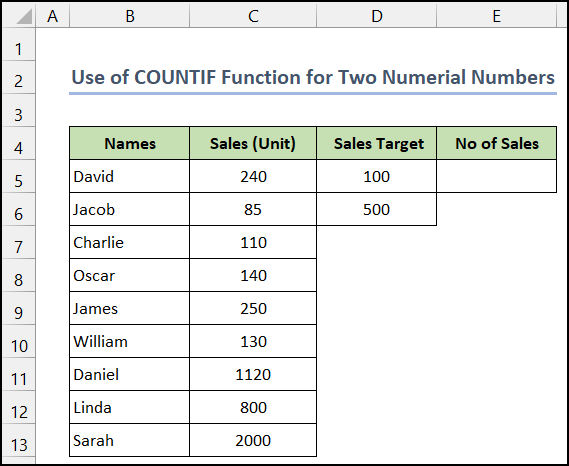
Metoden forklares nedenfor trin for trin:
📌 Trin:
- Først skal du vælge celle E5 .
- Skriv derefter følgende formel ned i cellen.
=COUNTIF(C5:C13,">"&D5)-COUNTIF(C5:C13,">"&D6)
- Derefter skal du trykke på Indtast .

- Du finder antallet af enheder, der ligger mellem tallene 100 og 500 .
Endelig kan vi sige, at vores formel virker, og at vi kan bruge COUNTIF funktion mellem to numeriske celleværdier i Excel.
Konklusion
Det er slutningen af denne artikel. Jeg håber, at denne artikel vil være nyttig for dig, og at du vil være i stand til at COUNTLIF funktion mellem to celleværdier i Excel. Del gerne yderligere spørgsmål eller anbefalinger med os i kommentarfeltet nedenfor, hvis du har yderligere spørgsmål eller anbefalinger.
Glem ikke at tjekke vores websted, ExcelWIKI , til flere Excel-relaterede problemer og løsninger. Bliv ved med at lære nye metoder og bliv ved med at vokse!

